
LocalSend文件传输工具 for Mac v1.17.0 苹果电脑版
- 大小:30.9MB
- 分类:文件管理
- 环境:Mac
- 更新:2025-02-20
热门排行
简介
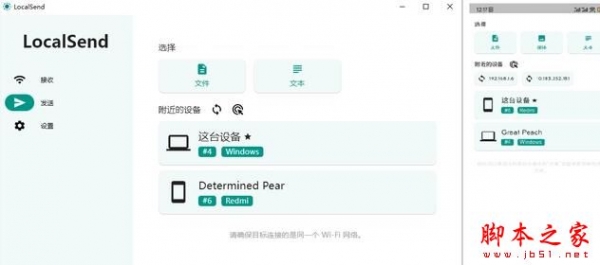
LocalSend是一款免费、开源、跨平台的传输工具,该软件使用REST API和HTTPS加密实现设备之间的安全通信,无需连接网即可传输使用,欢迎需要的朋友下载使用。
LocalSendlinux版:点此下载
LocalSendwin安装版:点此下载
LocalSendwin绿色版:点此下载

软件特点
免费、开源、跨平台
允许用户通过本地LAN网络发送文件和消息,无需互联网,无需外部服务器
使用 REST API 相互通信,一切都通过HTTPS安全发送,TLS/SSL 证书是在每个设备上动态生成的
接收文件
可以传输文件与文字,与 SnapDrop 相同,会自动起一个名字,比如上图就是接收文件状态(Receive),机器名称叫 Great Cherry #18,上面还有一个 Quick Save 按钮,点一下打开的话,就会自动接收文件而无需确认。设置中可选保存目的地,以及自定义一个名称。
发送文件
发送文件就简单了,先选择文件,或者发送文字,然后点击设备名称就行了
更新日志
v1.17.0
专长:添加高级设置以过滤网络接口(@Tienisto)
壮举(手机):滑动手势选择多个媒体文件(@Tienisto)
feat(windows):粘贴图像时,自动转换为PNG(@BrianMwit)
壮举(安卓):添加选项打开画廊时,图像/视频自动保存(@Tienisto)
修复:保存文件时的路径穿越漏洞(@Tienisto)
修复:点击“通过链接分享”中的“返回”两次时黑屏(@Tienisto)
修复(macos):当启用最小化到托盘时,命令键上的窗口消失(@Tienisto)
修复(windows):不轮询本地IP导致不需要的位置权限(@Tienisto)
注意事项
macOS Catalina (macOS 10.15) 已损坏无法打开解决办法:
打开终端(屏幕下方“小火箭”——“其他”——打开“终端”),在终端中粘贴下面命令:
sudo xattr -d com.apple.quarantine /Applications/xxxx.app
注意:/Applications/xxxx.app 换成你的App路径,或在输入 sudo xattr -d com.apple.quarantine 后将软件拖进终端,重启App即可。
MacOS 10.15 系统下,如提示“无法启动”,请在系统偏好设置-安全性与隐私-选择【仍要打开】,即可使用。

对于下载了应用,显示“打不开或者显示应用已损坏的情况”的用户,可以参考一下这里的解决办法
Mac安装软件时提示已损坏怎么办?Mac打开应用提示已损坏解决办法
用户如果下载软件后(请确保已下载完的.dmg文件是完整的,不然打开文件的时候也会出现文件损坏无法打开),在打开.dmg文件的时候提示“来自不受信用的开发者”而打不开软件的,请在“系统偏好设置—安全性与隐私—通用—允许从以下位置下载的应用”选择“任何来源”即可。













 chrome下载
chrome下载 知乎下载
知乎下载 Kimi下载
Kimi下载 微信下载
微信下载 天猫下载
天猫下载 百度地图下载
百度地图下载 携程下载
携程下载 QQ音乐下载
QQ音乐下载